更新时间:2019-11-08 来源:黑马程序员 浏览量:
MySQL安装完成后(安装参照:Mysql下载与安装教程图解),需要启动服务进程,否则客户端无法连接数据库。在前面的配置过程中,已经将MySQL安装为Windows服务,当Windows启动时MySQL服务也会随着启动,然而有时需要手动控制MySQL服务的启动与停止,此时可以通过两种方式来实现。
1、通过Windows服务管理器
启动MySQL服务通过Windows的服务管理器可以查看MySQL服务是否开启,首先单击“开始”菜单,在弹出的菜单中选择“运行”命令,打开“运行”对话框输入services.msc命令,单击“确定”按钮,此时就会打开Windows的服务管理器,如图1-26所示。
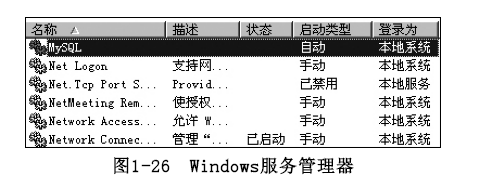
从图1-26可以看出,MySQL服务没有启动,此时可以直接双击MySQL服务项打开属性对话框,通过单击“启动”按钮来修改服务的状态,如图1-27所示。
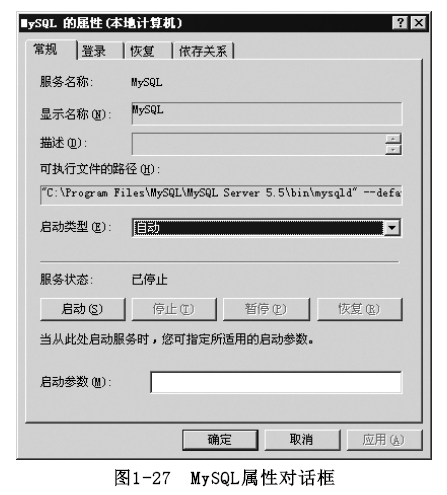
图1-27中有一个启动类型的选项,该选项有三种类型可供选择,具体如下。
(1)自动:通常与系统有紧密关联的服务才必须设置为自动,它就会随系统一起启动。
(2)手动:服务不会随系统一起启动,直到需要时才会被激活。
(3)已禁用:服务将不再启动,即使是在需要它时,也不会被启动,除非修改为上面两种类型。针对上述三种情况,初学者可以根据实际需求进行选择,在此建议选择“自动”或者“手动”。
2、通过DOS命令启动MySQL服务
启动MySQL服务不仅可以通过Windows服务管理器启动,还可以通过DOS命令来启动。通过DOS命令启动MySQL服务的具体命令如下:
net start mysql
执行完上述命令,显示的结果如图1-28所示。
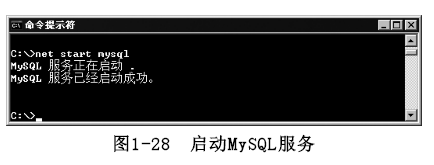
MySQL服务,具体命令如下:
net stop mysql
执行完上述命令,显示的结果如图1-29所示。
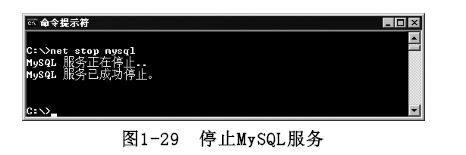
将本页面链接http://www.itheima.com/news/20191108/095032.html发送给QQ:2217622915,免费获取上面课程全套视频、笔记和源码。
猜你喜欢:
1024首播|39岁程序员逆袭记:不被年龄定义,AI浪潮里再迎春天
2025-10-241024程序员节丨10年同行,致敬用代码改变世界的你
2025-10-24【AI设计】北京143期毕业仅36天,全员拿下高薪offer!黑马AI设计连续6期100%高薪就业
2025-09-19【跨境电商运营】深圳跨境电商运营毕业22个工作日,就业率91%+,最高薪资达13500元
2025-09-19【AI运维】郑州运维1期就业班,毕业14个工作日,班级93%同学已拿到Offer, 一线均薪资 1W+
2025-09-19【AI鸿蒙开发】上海校区AI鸿蒙开发4期5期,距离毕业21天,就业率91%,平均薪资14046元
2025-09-19